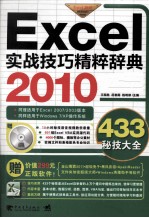
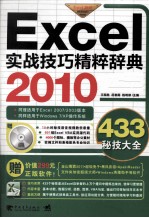
Excel 2010实战技巧精粹辞典 超值双色版PDF电子书下载
- 电子书积分:16 积分如何计算积分?
- 作 者:王国胜著
- 出 版 社:北京:中国青年出版社
- 出版年份:2011
- ISBN:9787500698937
- 页数:516 页
启卷你想用最短的时间学好E×cel吗? 1
1.E×cel都可以应用到哪些地方呢? 2
2.最实用的E×cel学习思路与方法 3
3.巧用E×cel帮助文件为你领航护驾 4
4.身边的小诸葛——通过网络解决疑问 4
5.E×celTOP10实战引用技巧你会吗? 5
第1篇 基本功能篇 2
第1章 初遇E×cel 2010 2
001启动E×cel 2010更省时 2
002在E×cel 2010中使用兼容模式工作 3
003随时查看E×cel 2010帮助文件 4
004启动时自动打开指定的工作簿 5
005默认文件保存类型巧设置 6
006早期格式与新版本格式的快速转换 7
007超快速定位文件夹 8
008妙用文档主题 9
009这样共享主题 10
010E×cel编辑语言巧设置 11
011E×cel选项巧设置 12
第2章 E×cel 2010基础操作秘技 13
012巧用键盘执行E×cel命令 13
013快速访问工具栏巧变身 14
014让快速访问工具栏搬搬家 15
015调换快速访问工具栏中各命令位置 16
016多步骤快速撤销有妙招 17
017让视图显示方式换个样 18
018轻松自定义百变视图 19
019快速调整显示比例有妙招 20
020功能区七十二变 21
021默认配色方案与字体任我定 22
022秒钟保存文件 23
023省心省时的选择性粘贴 24
024省心省力使用复制内容 25
025剪贴板中的内容巧清除 26
026 智能识别错误的输入信息 27
第3章 工作簿的操作技巧 28
027轻松设定默认工作簿 28
028一眼识穿工作簿路径 29
029还可以这样打开工作簿 30
030快速保存当前E×cel工作窗口布局 31
031让使用过的工作簿名称隐身 32
032从其他工作簿中取值 33
033工作簿摘要信息巧添加 34
034摘要信息轻松看 35
035繁简转换-招搞定 36
036找个私人翻译助手 37
037一把钥匙一把锁 38
038多个工作簿在一个窗口中平铺显示 40
039在不同的工作簿中进行快速切换 41
040轻松创建PDF文件 42
041让E×cel文件“瘦瘦身” 43
第4章 工作表的操作技巧 44
042一秒钟选择全部工作表 44
043瞬间插入工作表 45
044工作表名称任我定 46
045瞬间移动/复制工作表 47
046通过工作表的移动建立新的工作簿 49
047给单元格起个名字 50
048单元格提示信息巧添加 52
049锁定编辑区域超简单 53
050工作表中滚动条来去自由 55
051让工作簿中的机密工作表隐身 56
052工作表内容轻松隐身 58
053使用“冻结窗格”功能保持指定行可见 60
054一秒钟冻结工作表首行/列 61
055多窗口协同作业很简单 62
056零值显示自由控制 63
057工作表可用范围巧限定 64
058使用超链接快速定位目标单元格 65
059工作表标签的个性化设置 66
060快速将单元格与目标单元格毗邻 68
061工作表背景72变 69
第5章 单元格中内容的输入秘技 71
062快速输入特殊样式的分数 71
063快速调整文本对齐方式 72
064轻松为单元格中的文字添加拼音 73
065拒绝0位淘汰制 75
066小数的快速输入 76
067中文大写/小写数字的输入 77
068 记忆性填充功能的妙用 78
069手动填充等差序列 79
070在列中自动填写递减数字 80
071日期值的反向自动填充 81
072“个性”序列的添加与删除 82
073等比序列的快速输入 84
074快速定义等比序列的步长 85
075原来公式也可以被填充 86
076不带格式的填充操作 87
077货币符号“信手拈来” 88
078快速输入当前时间 89
079轻松修改日期格式 90
080快速输入百分号%有绝招 91
081快速输入电话号码邮政编码 92
082单元格数据输入范围巧限制 93
083让提示信息显“幽默” 94
084巧妙地在连续多个单元格中输入相同内容 95
085在其他多个工作表中同时输入相同数据 96
086Word中的表格也可以应用到E×cel中 97
第6章 单元格区域的编辑秘技 99
087单元格内文字轻松自动换行 99
088合并单元格有一招 100
089自由排列单元格中的文字 101
090超快速套用单元格样式 102
091巧妙清除单元格格式 103
092巧用“定位条件”选定单元格 104
093快速填充所有空白单元格 105
094快速选取单元格区域的高招 106
095这样绘制斜线最简单 108
096如何在斜线内键入文字 109
097文字方向和角度都能随意变 110
098合并单元格样式 111
099清除内容并保留单元格格式 112
100删除表格而不丢失数据或表格格式 113
101巧用键盘复制单元格内容 114
102一秒钟调整单元格最适合列宽与行高 115
103通过复制修改单元格列宽 116
104仅复制可见单元格 117
105合理分配单元格区域权限 118
106让表格边框变得更漂亮 120
107网格线也可以隐身与变色 121
108在日历中突显周休日 122
109让含有公式的单元格一目了然 123
110巧妙将内容粘贴为链接 124
111仅粘贴格式的妙招 125
112数据条的妙用 126
113色阶的妙用 127
114图标集的妙用 128
115图标集的图标显示规则任我定 129
第7章 行与列的操作技巧 130
116这样插入行/列才神速 130
117轻松实现多行/列的交叉插入 131
118隔行插入有秘诀 132
119一秒钟删除行/列 133
120轻松批量删除空行 134
121“自动套用格式”的妙用 135
122在套用格式中隐藏标题行 136
123套用格式后单元格区域巧修改 137
124巧妙利用标题行筛选信息 139
125在套用格式中突出显示首/末列 140
126巧用格式刷统一对齐方式 141
127快速改变数据行/列的次序 142
128行列的隐藏与显示有高招 143
第8章 查找和替换的操作技巧 144
129超快速查找特定内容 144
130在特定区域内查找内容的秘技 145
131巧用区分大小写查找功能 146
132巧用区分全半角查找功能 147
133模糊查找很实用 148
134一秒钟指定替换操作的范围 149
135替换特定的内容超方便 150
136巧用区分大小写功能进行替换 151
137原来格式也可以替换 152
138为单元格巧涂颜色 154
139小通配符显大身手 156
140替换所有单元格中的换行符 157
141通过公式进行替换 158
142关闭自动替换功能 159
第9章 数据有效性的设置技巧 160
143设置只能在报表中输入数字 160
144日期格式要正确 161
145限制同一部门出现同名同姓者 162
146在单元格中创建下拉菜单有妙招 163
147快速切换有效性的来源 164
148强制序时录入 165
149杜绝负数库存 166
150圈释发文登记簿中的无效记录 167
151个性批注有一招 168
152动态源数据有效性巧设置 169
第2篇 数据分析篇 171
第10章 排序与筛选操作技巧 171
153快速对单元格数据进行升序排列 171
154按照汉字笔划进行排序 172
155按照颜色也能排序 173
156随机排序最简单 175
157轻松按多个关键字进行排序 176
158“字母+数字”型混合内容巧排序 177
159昨日重现——返回排序前的表格 178
160筛选功能用处大 179
161快速按目标单元格的值或特征进行筛选 181
162多条件筛选有秘诀 182
163巧妙应用高级筛选功能 183
164筛选出表格中的非重复值 184
165筛选出两个表格中的重复值 185
166模糊筛选也有用 186
167在受保护的工作表中巧筛选 187
168将筛选结果快速输出 188
第11章 分类汇总与合并计算操作技巧 189
169分类汇总轻松实现 189
170巧用多字段分类汇总 190
171显示/隐藏明细数据一招搞定 191
172分类汇总结果巧复制 192
173将多张明细表快速汇总 193
174多表之间的数值核对有诀窍 195
第12章 动态统计分析数据秘技 196
175轻松创建数据透视表 196
176删除数据透视表一招搞定 197
177显示/隐藏数据透视表中的数据 198
178快速组合数据透视表内的日期项 199
179在数据透视表中添加计算项 200
180更换数据透视表中的数据源一招灵 201
181巧妙更改数据透视表的布局 202
182使用数据透视表进行快速计算 203
183取消数据透视表中总计行/列的显示 204
184快速展开与折叠字段 205
185快速调整数据透视表中行与列的位置 206
186使数据透视表打开时自动更新有妙招 207
187超快速制作数据透视图 208
188更改数据透视图类型超简单 209
189筛选数据透视图内容并不难 210
190给数据透视图美美容 211
191巧妙恢复数据源数据 212
192为数据透视图中的字段或项改改名 213
第3篇 函数基础篇 215
第13章 公式与函数基础应用技巧 215
193函数插入不求人 215
194隐藏公式很容易 216
195巧妙引用E×cel提供的公式 217
196轻松引用多个工作簿的数据 218
197单元格的引用很奇妙 219
198公式运算原来可以手动控制 220
199巧用公式合并单元格内容 221
200巧妙查看公式的运算结果 222
201对错误公式进行修改很容易 223
202查找函数有妙招 224
203最大值/最小值计算有妙招 225
204快速求和省时省力 226
205绝对值计算很简单 227
206对计算结果实施检测 228
207平方根计算不烦人 229
208计算圆周率的值就这么简单 230
209巧用lF函数 231
210逻辑函数OR的妙用 232
211逻辑函数AND的妙用 233
212NOT函数这样用 234
213统计字符串中某字符的出现次数 235
214字符串的比较运算 236
215将文本字符串的首字母转换成大写 237
216去除字符串中多余空格有妙招 238
217巧用函数计算农作物的最大产量 239
218轻而易举实现字母的大小写转换 240
219统计产品数目有一招 241
220巧妙判断数值的符号 242
221计算货款/销售额一步搞定 243
222最大公约数的计算很简单 244
223最小公倍数的计算很省事 245
224巧妙统计缺勤次数 246
225巧用公式实现快速推算 247
226快速计算完成项目的有效时间 248
227快速查看当前的日期与时间 249
228星期几的推算有诀窍 250
第14章 函数的高级应用技巧 251
229随机生成1~208之间的整数 251
230精确判断奇偶数 252
231工作簿与工作表名称的准确获取 253
232将日期转换为文本 254
233工作完成日期巧推算 255
234身份证位数巧变换 256
236从身份证号中提取出生日期很简单 257
236根据出生日期推算生肖也不难 258
237轻松实现数值的四舍五入 259
236角度与弧度间的快速转换 260
239快速计算数值的阶乘 261
240指数运算我在行 262
241对数运算不求人 263
242巧妙计算排列数与组合数 264
243快速将数值转换为人民币格式 265
244快速将所有形式的数据都转换为数值形式 266
245准确计算满足指定条件的惟一记录 267
246准确求解多元一次方程组 268
247自动计算水费滞纳金 269
248精确查找一组数中出现的第一个正数 270
第15章 数组公式入门秘技 271
249数组公式巧应用 271
250巧用数组公式进行批量计算 272
251员工面试成绩巧处理 273
252数组间直接运算的黄金法则 274
253转置单元格区域很容易 276
254计算数组矩阵的逆矩阵 277
255快速计算数组中大于100的数据之和 278
256快速统计数组中大于50的数据个数 279
257快速计算90~100之间所有数值之和 280
258原来数组公式的用处这么大 281
第4篇 函数商务应用篇 283
第16章 E×cel函数在财务计算中的应用技巧 283
259妙用FV函数进行累计求和 283
260妙用PV函数计算贴现 284
261妙用PMT函数计算分期偿还 285
262妙用NPV函数进行净现值分析 286
263妙用NPV函数计算累计值 288
264妙用lRR函数进行内部文叉检验 289
265妙用MlRR函数求解多重收益率 291
266妙用SLN函数计算直线折旧 292
267妙用DB函数计算余额递减折旧 293
268妙用VDB函数计算可变余额递减折旧 294
269妙用DDB函数计算双倍余额递减折旧 295
270妙用SYD函数计算年限总和折旧 296
第17章 E×cel函数在工程分析中的应用技巧 297
271贝赛尔(Bessel)函数在工程上的应用 297
272二进制下的基因码转换 299
273十进制下的商品条形码转换 300
274用DELTA函数测试两组数据是否相等 301
275使用GESTEP函数筛选数据 302
276积分函数在工程计算中的应用 303
277复数运算函数在工程计算中的应用 304
第18章 E×cel函数在证券管理中的应用技巧 305
278巧用PRlCE函数计算定期付息有价证券的价格 305
279巧用YlELD函数计算有价证券的收益率 306
280巧用ACCRlNT求解付息有价证券的应计利息 307
281巧用DlSC函数求解有价证券的贴现率 308
282巧用lNTRATE函数计算一次性付息债券的利率 309
第19章 E×cel函数在贷款管理中的应用技巧 309
283比较不同的贷款方案 310
284制作个人贷款分期偿还分析表 312
285定额贷款缴纳宽限期试算分析 314
286数组间直接运算的黄金法则 315
287巧妙执行利率转换工作 316
288计算统一费率下的实际成本 318
269用lPMT和PPMT函数计算实际支付利息和还款本金 320
290巧用CUMlPMT函数计算实际支付利息 321
第20章 E×cel在信息决策管理中的应用技巧 322
291创建E×cel工资表 322
292计算应发工资 324
293计算个人所得税 325
294计算实发工资 326
295根据部门汇总工资 327
296根据不同的条件查询工资记录 328
297快速制作工资条 330
298提取出生日期与性别 332
299 计算年龄和工龄 333
第21章 E×cel函数在市场营销中的应用技巧 334
300巧妙计算贡献毛利 334
301寻求保本点 335
302完全成本法的运用 336
303贡献成本法的应用 337
304用贡献成本法进行定价决策 338
305产品成本巧分析 339
306制作销售收入、成本、费用分析表 341
307构建和分析销售收入与成本汇总表 343
第5篇 图形图表篇 346
第22章 图形的绘制与编辑技巧 346
308快速绘制基本图形 346
309快速绘制流程图 347
310轻松创建组织结构图 348
311三维效果图形巧绘制 350
312瞬间将图形中的文字居中 351
313一秒钟就让图形对齐 352
314一秒钟组合/拆分图形对象 353
315图形文字巧分栏 354
316图形对象背景任你选 355
317让图形变变身 356
318艺术字添加有讲究 357
319一步即可改变艺术字的轮廓 358
320艺术字的三维效果巧实现 359
321一秒钟清除艺术字效果 360
322巧妙旋转绘图对象 361
第23章 图片的插入与设置技巧 362
323一秒钟在E×ce中插入图片 362
324插入自带的剪贴画超简单 363
325剪辑管理器的妙用 364
326图片大小任你定 366
327锁定/取消图片大小比值 367
328巧用图片裁剪工具 368
329在图片上添加文字有绝招 369
330调整图片的对比度超方便 370
331让图片的背景变变样 371
332让你的图片体现艺术效果 372
333超快速调整图片形状 373
334图片压缩就是这么简单 374
335覆水可收——恢复图片到原始状态 375
第24章 图表的操作技巧 376
336一秒钟创建图表 376
337为图表添加标题超方便 377
338为不相邻的区域创建图表 378
339图表中对象的颜色任我挑 379
340图表的填充效果超丰富 380
341一秒钟加入数据标签 381
342调整图表大小有一招 382
343等比缩放图表就这么快 383
344让图表自动适应窗口大小 384
345一秒钟设置图表字体 385
346图表背景巧创建 386
347让图表背景瞬间变透明 387
348制作静态图表很奇妙 388
349超神速将图表转换为图片 389
350更改图表布局就这么容易 390
351向其他工作表中移动复制图表的秘诀 391
352隐藏坐标轴有一招 392
353让接近于零的数据标签隐身 393
354快速锁定图表 394
355图表中的负值巧处理 395
356一秒钟切换图表类型 396
357一秒钟还原默认样式 397
358巧用复制粘贴向图表中添加数据 398
359让图表显示工作表所隐藏的数据 399
360始终突出显示最大值和最小值 400
361股价图表巧创建 402
362创建漂亮的圆柱形图表 403
363创建直观的平滑折线图 404
364数据标签样式巧编辑 405
365巧用图表模板 406
366控制数据标签的显示位置 407
367为图表添加趋势线超简单 408
368为图表添加误差线超容易 409
369轻松创建三维曲面图表 410
370在图表中显示数据表有妙招 411
371轻松为图表添加轴标题 412
372超快速制作组合图表 413
373巧妙调整图表刻度线的间隔 415
374轻松更改条形图表的顺序 416
375快速创建柱体叠加效果 417
376图表网格线巧添加 418
第25章 图表的典型应用秘技 419
377双层饼图的巧妙创建 419
378轻松创建上下对称柱形图 422
379条形图的应用 424
380条形图表巧变化 426
381突出显示分离的饼图 429
382加粗条形图 430
383散点图的创建与应用 431
384圆环图的创建与应用 434
385雷达图的创建与应用 437
386排列图的创建与应用 440
第6篇 VBA与宏应用篇 444
第26章 VBA设计技巧 444
387迈入VBA设计环境 444
388VBA编辑环境先睹为快 445
389附加控件巧应用 448
390属性窗口的妙用 449
391控件改名很简单 450
392为窗体添加背景我在行 451
第27章 VBA实战技巧 452
393DlYVBA工作环境 452
394巧妙定位工作表已使用范围 453
395轻松获取超级链接信息 454
396巧妙利用自定义函数获取工作表名 455
397大小写转换我最快 456
398行的另类隐藏法 457
399保护工作表有高招 458
400提高工作表的隐藏级别 459
401条形码的设计与制作 460
402轻松播放视频文件 462
第28章 宏的应用技巧 463
403创建宏其实很简单 463
404编辑宏并不复杂 465
405执行宏就是这么快 466
406自动载入宏超方便 468
407打开启用宏的工作簿文件 469
408宏出现错误时的处理妙方 470
409 我的数字签名 471
第7篇 输出打印篇 474
第29章 E×cel安全设置技巧 474
410保护共享工作簿有一招 474
411让共享工作簿真正共享 475
412为你的工作簿安装个防盗门 476
413轻松执行宏安全设置 477
414巧妙设置文档的信誉程度 478
415对工作簿实施全方位保护 479
第30章 E×cel打印技巧 480
416轻松打印工作表的网格线 480
417批注也能打印出来 481
418巧妙添加打印日期 482
419超省心一次打印多个工作簿 483
420超轻松一次打印多个工作表 484
421轻松打印同一工作表的不连续区域 485
422一招搞定在报表每页打印公司Logo 486
423重复打印标题行或标题列 487
424在页眉/页脚中添加文件路径 488
425巧妙添加预定义页眉页脚 489
426设置奇偶页不同的页眉与页脚 490
427打印行号和列标有妙招 491
428列数太多?横向打印吧 492
429再的行和列也能得下 493
430打印页数由我作主 494
431一张纸也能并排打印页的工作表 495
432页边距的调整也很重要 496
433巧妙调整分页符 497
附录 498
附录1实用E×cel函数列表 498
附录2实用E×cel快捷键列表 512
- 《看漫画学钢琴 技巧 3》高宁译;(日)川崎美雪 2019
- 《少儿电子琴入门教程 双色图解版》灌木文化 2019
- 《国家社科基金项目申报规范 技巧与案例 第3版 2020》文传浩,夏宇编著 2019
- 《元曲鉴赏辞典》傅德岷,余曲主编 2017
- 《Maya 2018完全实战技术手册》来阳编著 2019
- 《Python3从入门到实战》董洪伟 2019
- 《大数据Hadoop 3.X分布式处理实战》吴章勇,杨强 2020
- 《星空摄影后期实战》阿五在路上著 2020
- 《导游词创作和讲解技巧》廖广莉主编 2019
- 《半小时漫画股票实战法》财经杂质著 2019
- 《人间词话 中华经典藏书》王国维著;张浴兮译注 2015
- 《西方经济学学习指导书 第2版》王国娜,肖英红 2019
- 《法式料理酱汁宝典》(日)上柿元胜著 2019
- 《卓越教师是怎么修炼成的 一本赠予半勺鸡汤的著作》封友胜著 2018
- 《初中英语主题单元育人目标设计与实践》柴本胜著 2019
- 《体育训练与运动心理学研究》黄武胜著 2019
- 《人间词话》王国维著 2019
- 《今日手稿》张华胜著 2018
- 《采苹集 忘白诗词画选辑》王国仕著 2018
- 《土地与自由 墨西哥现代化进程中农民动员研究》董经胜著 2019
- 《中国当代乡土小说文库 本乡本土》(中国)刘玉堂 2019
- 《异质性条件下技术创新最优市场结构研究 以中国高技术产业为例》千慧雄 2019
- 《中国铁路人 第三届现实主义网络文学征文大赛一等奖》恒传录著 2019
- 《莼江曲谱 2 中国昆曲博物馆藏稀见昆剧手抄曲谱汇编之一》郭腊梅主编;孙伊婷副主编;孙文明,孙伊婷编委;中国昆曲博物馆编 2018
- 《中国制造业绿色供应链发展研究报告》中国电子信息产业发展研究院 2019
- 《中国陈设艺术史》赵囡囡著 2019
- 《指向核心素养 北京十一学校名师教学设计 英语 七年级 上 配人教版》周志英总主编 2019
- 《《走近科学》精选丛书 中国UFO悬案调查》郭之文 2019
- 《清至民国中国西北戏剧经典唱段汇辑 第8卷》孔令纪 2018
- 《北京生态环境保护》《北京环境保护丛书》编委会编著 2018
